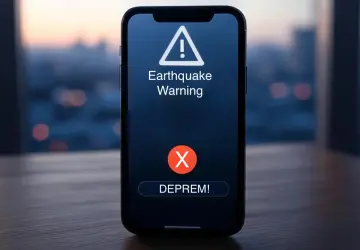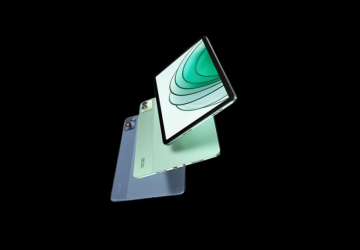iPhone’unuzdaki uygulamaları güncellemek, cihazınızın sorunsuz çalışması ve en iyi deneyimi sunması için kritik önem taşır. Uygulama güncellemeleri genellikle performans iyileştirmeleri, yeni özellikler ve güvenlik yamaları içerir.
Bu kılavuzda, iPhone’unuzdaki uygulamaları nasıl güncelleyeceğinizi adım adım anlatacağım. Farklı yöntemleri ve olası sorunları ele alarak, sürecin her aşamasını anlamanıza yardımcı olacağım.
App Store Üzerinden Uygulama Güncelleme
En yaygın ve basit yöntem, App Store uygulamasını kullanmaktır. iPhone’unuzda yüklü olan tüm uygulamaları buradan yönetebilir ve güncelleyebilirsiniz.
1. App Store’u Açın: iPhone’unuzun ana ekranında bulunan App Store simgesine dokunun. Genellikle mavi renkte ve içinde beyaz bir "A" harfi bulunur.
2. Güncellemeler Sekmesine Gidin: App Store açıldıktan sonra, ekranın sağ alt köşesinde bulunan "Güncellemeler" sekmesine dokunun. Bu sekme, güncellenmesi gereken tüm uygulamaları listeleyecektir. Eğer güncellenmesi gereken bir uygulama yoksa, "Tüm Uygulamalar Güncel" şeklinde bir mesaj görürsünüz.
3. Uygulamaları Güncelleyin: Güncellenmesi gereken uygulamaların yanında "Güncelle" butonu bulunur. Tek tek uygulamaları güncellemek için bu butona dokunabilirsiniz. Eğer birden fazla uygulamayı aynı anda güncellemek isterseniz, ekranın üst kısmında bulunan "Tümünü Güncelle" seçeneğine dokunabilirsiniz. Bu, tüm uygulamaların sırayla güncellenmesini sağlayacaktır.
Otomatik Uygulama Güncellemelerini Etkinleştirme
Uygulamaları manuel olarak güncellemek yerine, otomatik güncellemeleri etkinleştirerek bu süreci tamamen otomatikleştirebilirsiniz. Bu, uygulamalarınızın her zaman en son sürümlerini kullanmanızı sağlar ve sizin herhangi bir işlem yapmanıza gerek kalmaz.
1. Ayarlar Uygulamasını Açın: iPhone’unuzun ana ekranında bulunan "Ayarlar" simgesine dokunun.
2. App Store’u Bulun ve Seçin: Ayarlar menüsünde aşağıya doğru kaydırarak "App Store" seçeneğini bulun ve dokunun.
3. Uygulama Güncellemelerini Etkinleştirin: App Store ayarları içinde "Uygulama Güncellemeleri" adlı bir seçenek göreceksiniz. Bu seçeneğin yanındaki anahtarı açık (yeşil) konuma getirin. Bu, uygulamaların otomatik olarak güncellenmesini sağlayacaktır.
4. Otomatik İndirmeler İçin Hücresel Veriyi Ayarlama: Eğer hücresel veri kullanarak da otomatik indirme yapmak istiyorsanız, "Hücresel Veriyi Kullan" seçeneğini de etkinleştirebilirsiniz. Ancak, bu ayarın veri kullanımınızı artırabileceğini unutmayın. Wi-Fi ağına bağlıyken otomatik indirmeler varsayılan olarak etkindir.
Uygulama Güncelleme Sorunları ve Çözümleri
Uygulama güncellemeleri sırasında bazı sorunlarla karşılaşabilirsiniz. İşte en sık karşılaşılan sorunlar ve çözüm önerileri:
1. Yetersiz Depolama Alanı: Uygulama güncellemeleri için yeterli depolama alanınızın olması gerekir. Eğer yeterli alan yoksa, güncelleme işlemi başarısız olabilir.
Çözüm: Kullanmadığınız uygulamaları silerek, fotoğraf ve videoları buluta veya harici bir depolama cihazına aktararak cihazınızda yer açabilirsiniz. Ayarlar > Genel > iPhone Saklama Alanı bölümünden depolama alanınızı kontrol edebilirsiniz.
2. İnternet Bağlantısı Sorunları: Güncelleme işlemi sırasında internet bağlantınızın kesilmesi veya yavaş olması, güncellemenin başarısız olmasına neden olabilir.
Çözüm: Wi-Fi bağlantınızı kontrol edin ve gerekirse modemi yeniden başlatın. Hücresel veri kullanıyorsanız, yeterli sinyal gücüne sahip olduğunuzdan emin olun.
3. Apple Kimliği Sorunları: App Store’a giriş yaparken kullandığınız Apple Kimliği ile ilgili sorunlar, güncellemeleri engelleyebilir.
Çözüm: Ayarlar > [Adınız] bölümünden Apple Kimliğinizin doğru olduğundan ve oturumunuzun açık olduğundan emin olun. Gerekirse oturumu kapatıp tekrar açmayı deneyebilirsiniz.
4. Uygulama Uyumluluk Sorunları: Nadiren de olsa, bazı uygulamaların güncellemeleri cihazınızla uyumlu olmayabilir.
Çözüm: Bu durumda, uygulamanın geliştiricisiyle iletişime geçebilir veya uygulamanın eski bir sürümünü kullanmaya devam edebilirsiniz. Ancak, eski sürümlerin güvenlik açıkları içerebileceğini unutmayın.
5. App Store Sunucu Sorunları: App Store sunucularında yaşanan geçici sorunlar da güncellemeleri engelleyebilir.
Çözüm: Bu durumda, bir süre bekleyip tekrar denemek en iyi çözüm olacaktır. Apple’ın sistem durumu sayfasını kontrol ederek sunucu sorunları hakkında bilgi alabilirsiniz.
Uygulamaları Silme ve Yeniden Yükleme
Bazen, bir uygulamayı güncellemek yerine silip yeniden yüklemek, sorunları çözebilir. Bu, uygulamanın en son sürümünü temiz bir kurulumla elde etmenizi sağlar.
1. Uygulamayı Silme: Ana ekranda silmek istediğiniz uygulama simgesine uzun süre dokunun. Açılan menüden "Uygulamayı Sil" seçeneğini seçin. Onaylamak için tekrar "Sil"e dokunun.
2. Uygulamayı Yeniden Yükleme: App Store’u açın ve arama çubuğuna uygulamanın adını yazın. Uygulamayı bulduktan sonra, indirme simgesine (bulut içinde aşağı ok) dokunarak yeniden yükleyin.
Ek İpuçları
Uygulamaları güncel tutmak, cihazınızın güvenliğini ve performansını artırır. Bu nedenle, otomatik güncellemeleri etkinleştirmeniz önerilir.
Güncelleme yapmadan önce iPhone’unuzu yedeklemek, olası sorunlara karşı bir önlem olabilir.
Eğer bir uygulama güncelleme sonrası sorun çıkarıyorsa, uygulamanın geliştiricisiyle iletişime geçmek en iyi çözüm olacaktır.
Uygulama güncellemeleri, iPhone deneyiminizin ayrılmaz bir parçasıdır. Bu kılavuzdaki adımları izleyerek, uygulamalarınızı kolayca güncelleyebilir ve cihazınızın en iyi şekilde çalışmasını sağlayabilirsiniz.